Ez a bejegyzés egy lépésről lépésre útmutató az Exchange Server 2016 telepítéséhez. A telepítés az Exchange Server 2016 egyszerveres telepítését veszi figyelembe a Postafiók szerepkörrel.
A Microsoft Exchange Server 2016 telepítése előtt azt javaslom, hogy telepítse egy elszigetelt tesztkörnyezetbe.
Ez azért van, mert ez a tesztkörnyezet fog működni az új Exchange 2016 tervezésének koncepcióbizonylataként. Az eredmények alapján továbbléphet, vagy visszaveheti a megvalósításokat, mielőtt telepítené a termelési környezetbe.
Az Exchange Server 2016 telepítése során kétféleképpen telepítheti. Az első módszer inkább GUI-alapú telepítés, ahol a telepítést parancssori kapcsolók nélkül futtatja. Ez egy interaktív élményt nyújt, ahol az Exchange 2016 telepítési varázsló vezeti Önt.
A második módszer pedig a telepítést parancssori kapcsolókkal futtatja, amely megkönnyíti az Exchange telepítését interaktív parancssorból vagy egy szkript segítségével.
Itt van néhány olyan téma, amelyet erősen ajánlom, hogy az Exchange 2016 beállítása előtt először nézzen át.
Exchange Server 2016 rendszerkövetelmények
Exchange Server 2016 előfeltételek
Az Exchange 2016 új telepítése
Az Exchange Server 2016 telepíthető Windows Server 2012 és Windows Server 2012 R2 rendszerekre. Én inkább a Windows Server 2012 R2-re telepítem, mivel az stabilabb.
A Windows Server mindkét verziójánál vagy a Standard vagy a Datacenter kiadás használható az Exchange Server 2016 futtatására.
Tartalom
- Exchange Server 2016 előfeltételek
- Dot Net Framework 4.5.2 telepítése
- Előfeltételek az Exchange Mailbox Server szerepkörhöz
- Edge-kiszolgálói szerepkör előfeltételei
- Az Active Directory séma kiterjesztése
- Active Directory előkészítése az Exchange 2016 számára
- Install Exchange Server 2016
- Exchange-kiszolgálói szerepkör kiválasztása
- Exchange 2016 Admin Center
Exchange Server 2016 előfeltételek
Az Exchange server 2016 telepítése előtt néhány előfeltételt telepítenie kell.
Töltse le a Microsoft Exchange Server 2016
Microsoft .NET Framework 4.5.2 (Offline telepítő)
Unified Communications Managed API 4.0 Runtime
A Microsoft Exchange Server 2016 telepítése előtt elő kell készítenie az Active Directory erdőt és annak tartományait.
Laborbeállításomban az Exchange 2016-ot egy Windows Server 2012 R2 Datacenter editiont futtató szerverre telepítem. Az Exchange-kiszolgáló telepítéséhez használt fiók az Enterprise Admins csoport és a Schema admins csoport tagja.
Az Exchange-nek elő kell készítenie az Active Directory-t, hogy tárolni tudja a felhasználók postafiókjainak adatait és a szervezet Exchange-kiszolgálóinak konfigurációját.
Az Exchange 2016 telepítéséhez különböző Windows szerepköröket és funkciókat, a .NET Framework 4.5.2 vagy újabb verziót és egyéb szükséges szoftvereket kell telepíteni.
Dot Net Framework 4.5.2 telepítése
Kezdjük a Microsoft .NET Framework 4.5.2 telepítésével azon a gépen, ahová az Exchange 2016-ot telepíteni fogjuk. Töltsük le és telepítsük a .net framework 4.5.2-t, majd kattintsunk a Befejezés gombra.

Nyissuk meg a Windows PowerShellt, és futtassuk a következő parancsot a Remote Tools Administration Pack telepítéséhez.
Install-WindowsFeature RSAT-ADDS
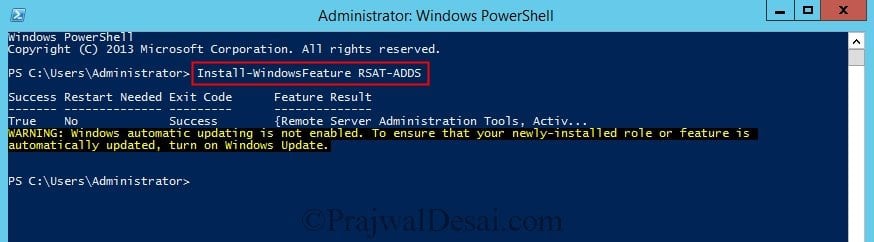
Előfeltételek az Exchange Mailbox Server szerepkörhöz
Ebben a részben azokat az előfeltételeket nézzük meg, amelyeket egy önálló Exchange 2016 kiszolgálót futtató kiszolgálóra kell telepíteni a Mailbox Server szerepkörrel.
Először is indítsa el a Windows PowerShellt (rendszergazdaként futtatva). Futtassa a következő parancsot a szükséges Windows-összetevők telepítéséhez. A telepítési folyamat befejezéséhez a kiszolgáló után újra kell indítania a kiszolgálót.
Install-WindowsFeature AS-HTTP-Activation, Desktop-Experience, NET-Framework-45-Features, RPC-over-HTTP-proxy, RSAT-Clustering, RSAT-Clustering-CmdInterface, RSAT-Clustering-Mgmt, RSAT-Clustering-PowerShell, Web-Mgmt-Console, WAS-Process-Model, Web-Asp-Net45, Web-Basic-Auth, Web-Client-Auth, Web-Digest-Auth, Web-Dir-Browsing, Web-Dyn-Compression, Web-Http-Errors, Web-Http-Logging, Web-Http-Redirect, Web-Http-Tracing, Web-ISAPI-Ext, Web-ISAPI-Filter, Web-Lgcy-Mgmt-Console, Web-Metabase, Web-Mgmt-Console, Web-Mgmt-Service, Web-Net-Ext45, Web-Request-Monitor, Web-Server, Web-Stat-Compression, Web-Static-Content, Web-Windows-Auth, Web-WMI, Windows-Identity-Foundation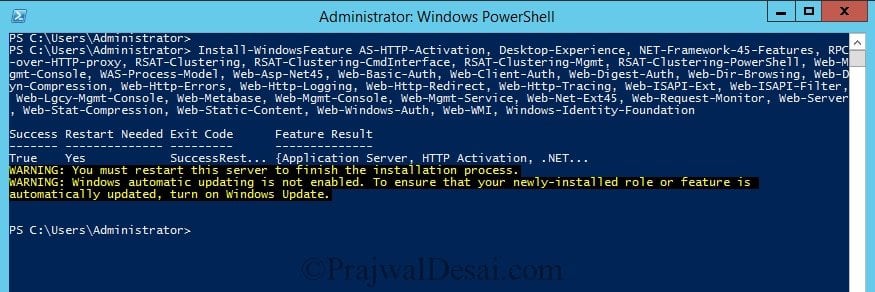
Edge-kiszolgálói szerepkör előfeltételei
Ha Edge-kiszolgálói szerepkör telepítését tervezi, akkor a szükséges Windows-összetevők telepítéséhez futtassa a következő parancsot.
Install-WindowsFeature ADLDS
Az Active Directory séma kiterjesztése
A Microsoft Exchange Server 2016 telepítése előtt ki kell terjeszteni az Active Directory sémát, és elő kell készíteni az Active Directory erdőt és annak tartományait.
Az Exchange Server 2016 telepítőmédiát csatlakoztassa. Indítsa el a parancssorozatot (rendszergazdaként futtatva), és navigáljon az elérési útvonalra, ahol a telepítőfájlok találhatók.
Mihelyt sikeresen beírta az alábbi parancsot, az előfeltételek elemzése és az AD-séma kiterjesztése lépéseknek a Teljesítve állapotot kell mutatniuk.
Setup.exe /PrepareSchema /IAcceptExchangeServerLicenseTerms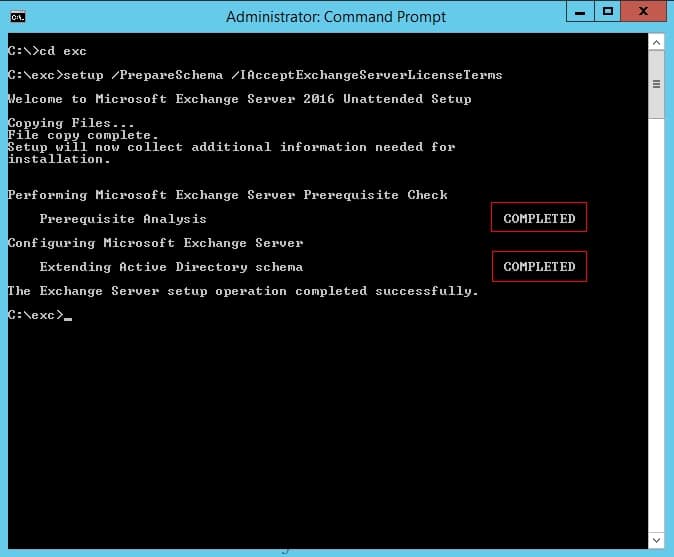
Active Directory előkészítése az Exchange 2016 számára
A következő lépés az Active Directory előkészítése. Ugyanabban a parancssorban, amelyet elindított, futtassa az alábbi parancsot úgy, hogy a szervezet nevét egy névvel helyettesíti.
Setup.exe /PrepareAD /OrganizationName:"" /IAcceptExchangeServerLicenseTerms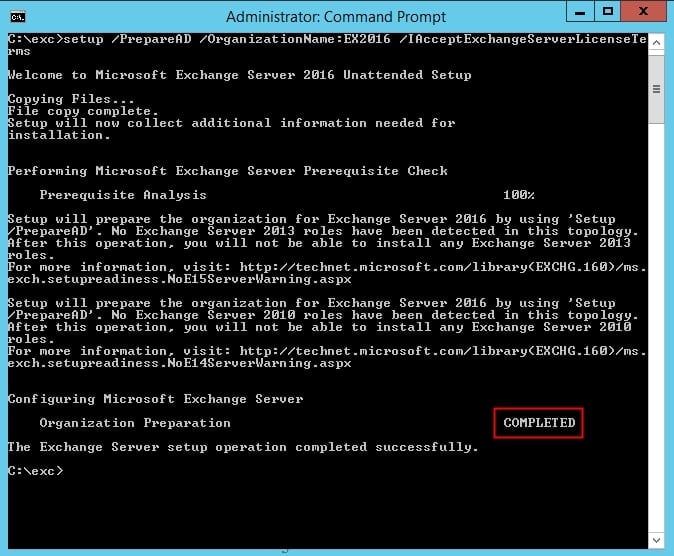
A következő lépés az Unified Communications Managed API 4.0 Runtime letöltése és telepítése.
A hiba elkerülése érdekében futtassa az alábbi parancsot: The Windows component RSAT-Clustering-CmdInterface isn’t installed on this computer and needs to be installed before Exchange Setup can start.
Install-WindowsFeature RSAT-Clustering-CmdInterface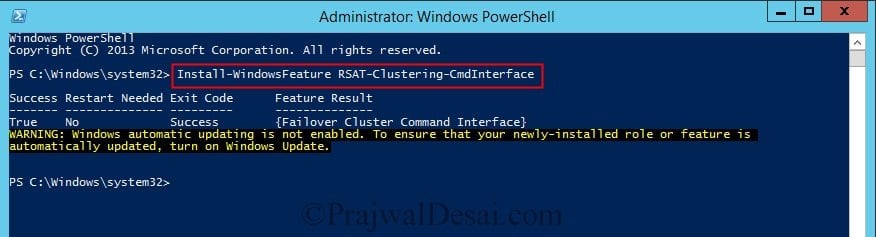 Szerverét most már felkészítette az Exchange Server 2016 telepítésére.
Szerverét most már felkészítette az Exchange Server 2016 telepítésére.
Install Exchange Server 2016
Töltse le az Exchange 2016 telepítési fájlokat a Microsoft Download Centerből. Jelentkezzen be arra a számítógépre, amelyre az Exchange 2016-ot telepíteni kívánja.
Navigáljon az Exchange 2016 telepítőfájlok hálózati helyére. Indítsa el az Exchange 2016 telepítését a Setup futtatható programra való dupla kattintással.
A Frissítések ellenőrzése lapon válassza ki, hogy a telepítés csatlakozzon-e az internethez, és töltse le az Exchange 2016 termék- és biztonsági frissítéseit.
Ha a Csatlakozás az internethez és frissítések keresése lehetőséget választja, a telepítés a folytatás előtt letölti és alkalmazza a frissítéseket.
Ha a Ne keressen frissítéseket most, akkor később manuálisan is letöltheti és telepítheti a frissítéseket. A folytatáshoz kattintson a Tovább gombra.
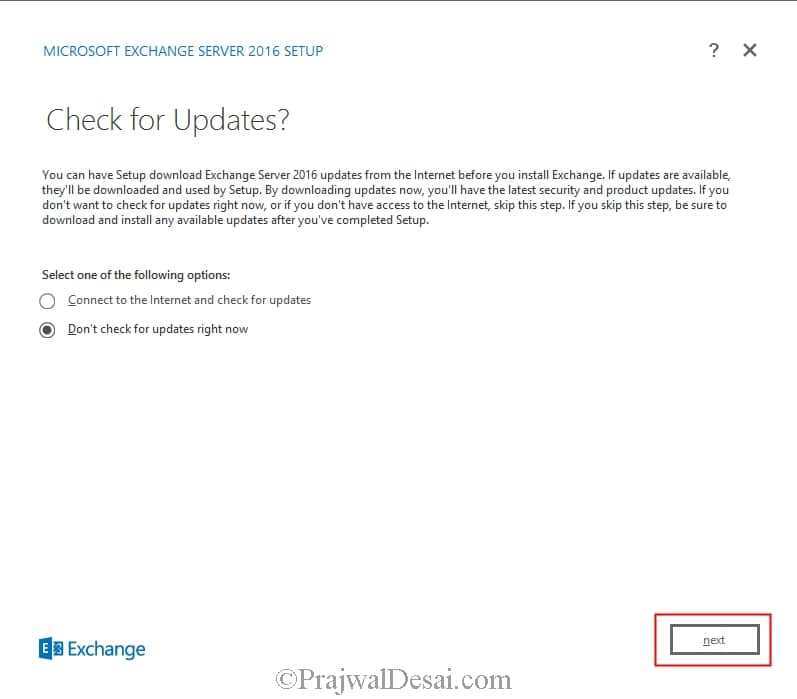
A Bevezetés oldalon megkezdődik az Exchange telepítése a szervezetbe. A folytatáshoz kattintson a Tovább gombra.
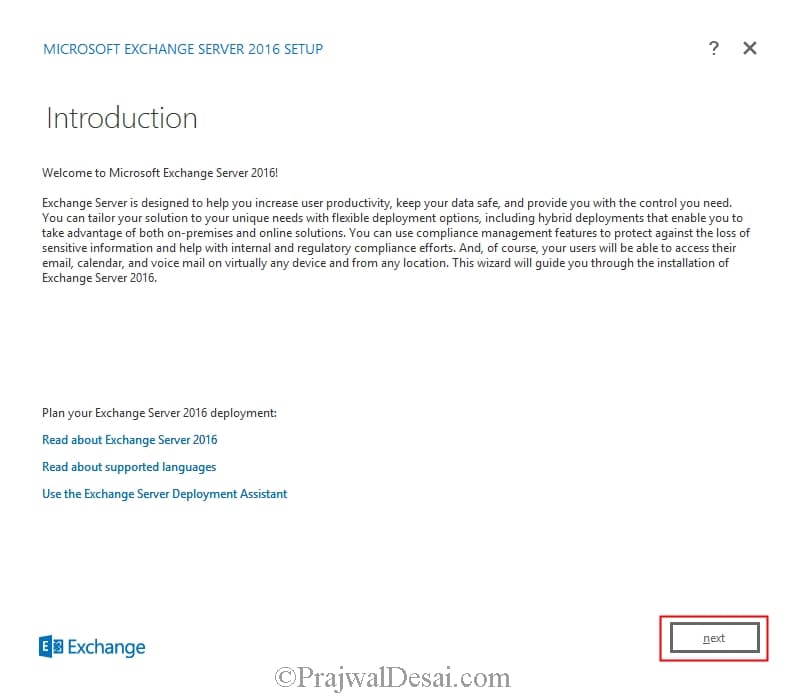
A Licencszerződés oldalon tekintse át a szoftverlicenc feltételeit. Jelölje be az Elfogadom a licencszerződésben foglalt feltételeket, majd kattintson a Tovább gombra.
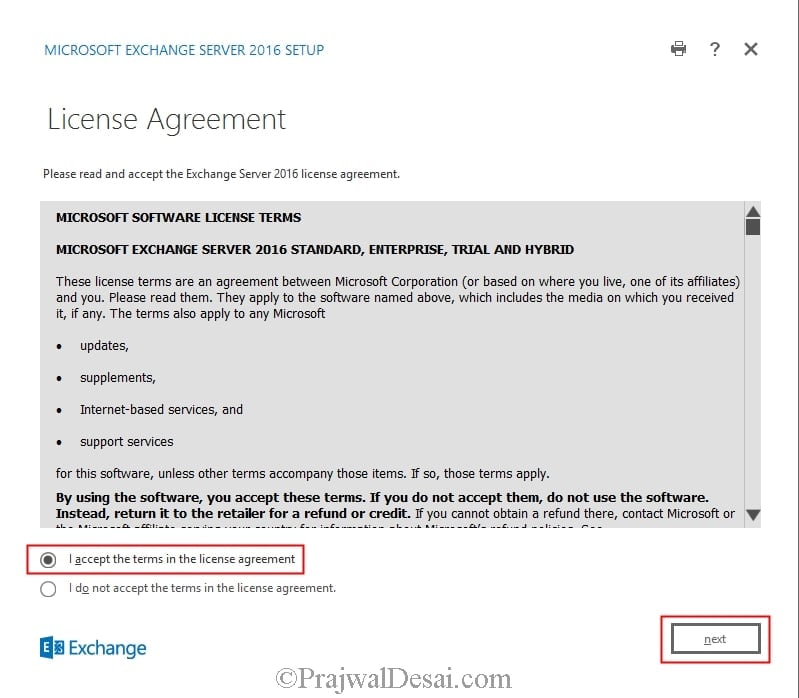 Az Ajánlott beállítások oldalon válassza ki, hogy kívánja-e használni az ajánlott beállításokat.
Az Ajánlott beállítások oldalon válassza ki, hogy kívánja-e használni az ajánlott beállításokat.
Ha az Ajánlott beállítások használata lehetőséget választja, az Exchange automatikusan hibajelentéseket és információkat küld a Microsoftnak a számítógép hardveréről és az Exchange használatáról.
Ha az Ajánlott beállítások nem használata lehetőséget választja, ezek a beállítások letiltva maradnak, de a telepítés befejezése után bármikor engedélyezheti őket. Kattintson a Tovább gombra.
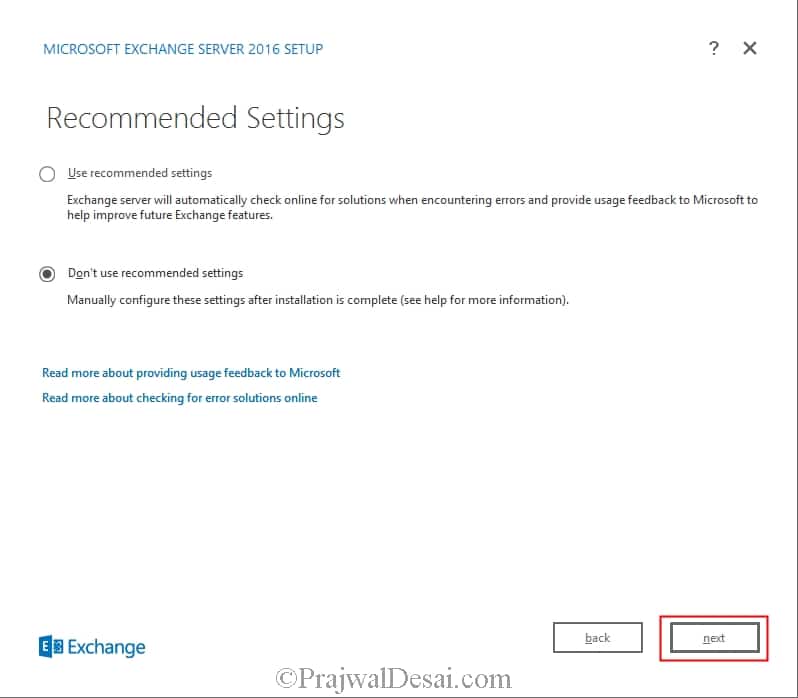
Exchange-kiszolgálói szerepkör kiválasztása
A Kiszolgálói szerepkör kiválasztása lapon válassza ki, hogy a Postafiók szerepkört vagy csak a kezelőeszközöket kívánja-e telepíteni erre a számítógépre.
A kezelőeszközök automatikusan települnek a Postafiók kiszolgálói szerepkör telepítésekor. Válassza az Exchange Server telepítéséhez szükséges Windows Server szerepkörök és funkciók automatikus telepítése lehetőséget, hogy a telepítővarázsló telepítse a szükséges Windows előfeltételeket.
Elképzelhető, hogy egyes Windows funkciók telepítésének befejezéséhez újra kell indítania a számítógépet. Ha nem választja ezt a lehetőséget, akkor a Windows-szolgáltatásokat kézzel kell telepítenie. Kattintson a Tovább gombra.
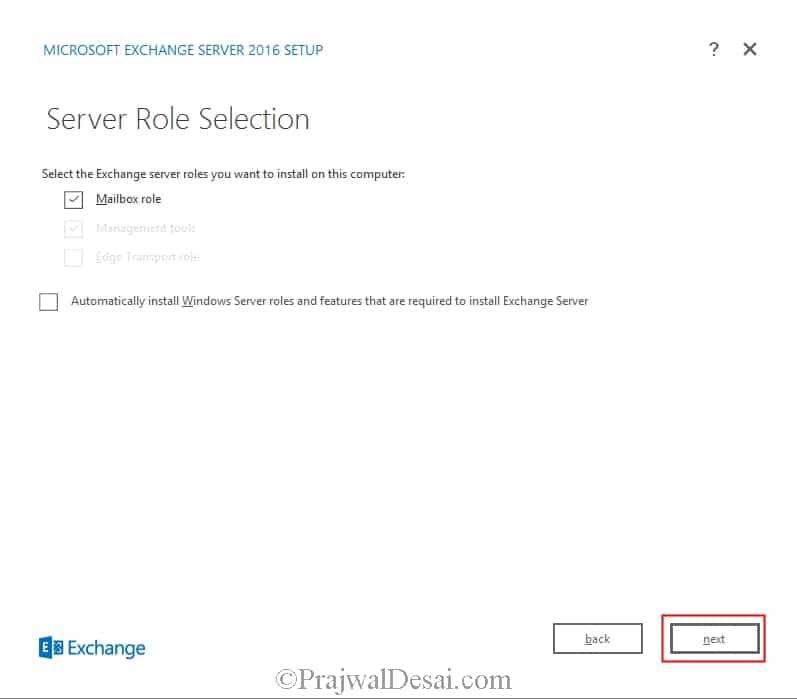
Ha a postafiók szerepkört telepíti, a Rosszindulatú programok védelmének beállításai lapon válassza ki, hogy engedélyezni vagy letiltani kívánja-e a rosszindulatú programok ellenőrzését.
Ha letiltja a rosszindulatú programok ellenőrzését, akkor a jövőben engedélyezhető. A folytatáshoz kattintson a Tovább gombra.
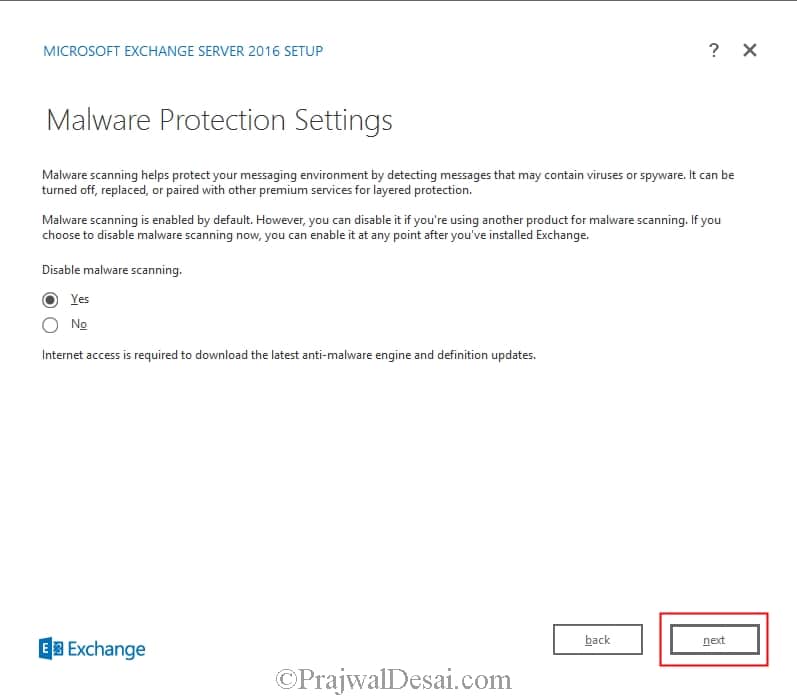
A Készenléti ellenőrzések lapon győződjön meg arról, hogy minden készenléti ellenőrzés sikeresen befejeződött. Az Exchange Server 2016 telepítéséhez kattintson a Telepítés gombra.
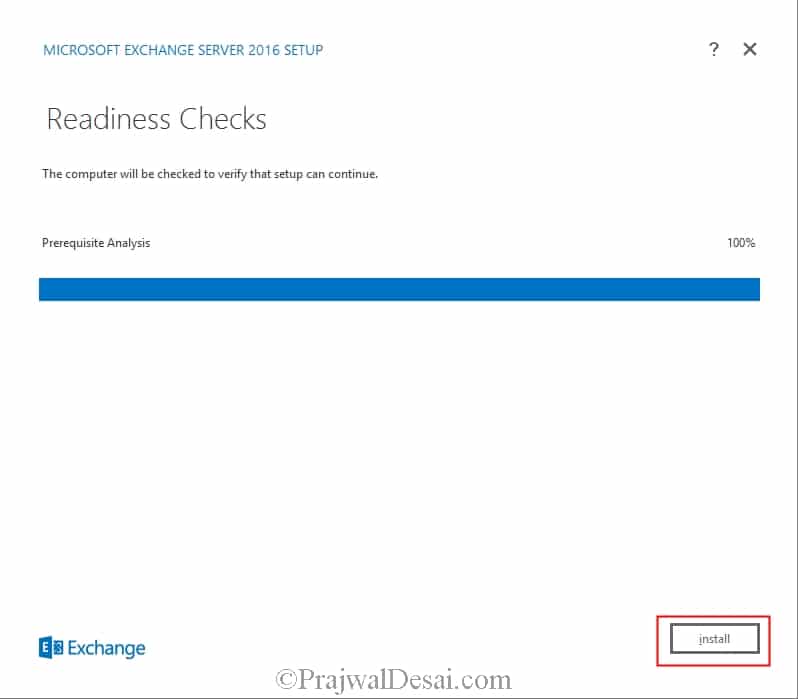
A telepítés befejezése után kattintson a Befejezés gombra. Az Exchange Server 2016 befejezése után indítsa újra a számítógépet.
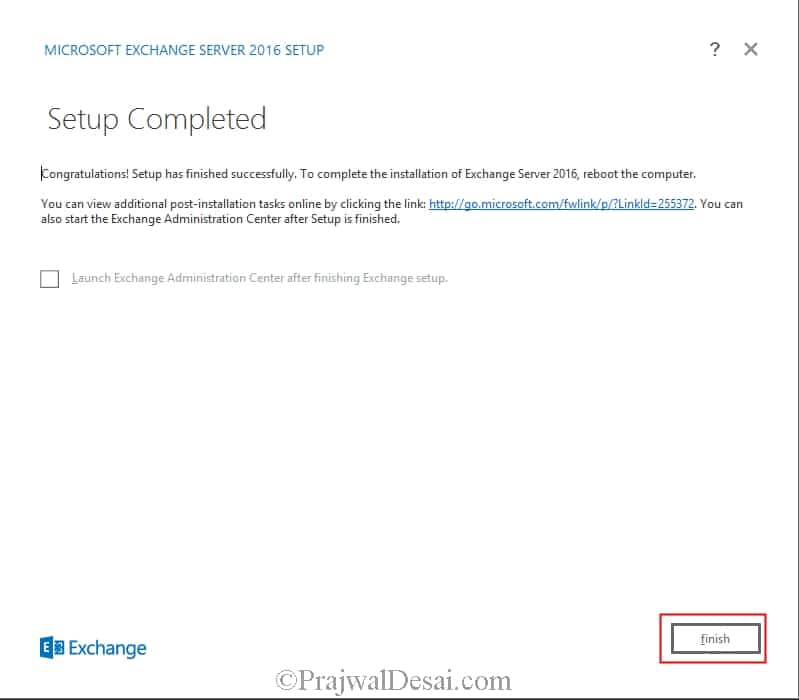
Exchange 2016 Admin Center
Nyissuk meg most az Exchange Admin Centert. Nyissuk meg a webböngészőt, és írjuk be az alábbi https://exchangeServerFQDN/ECP.
Ez a link be fogja tölteni az Exchange Admin Center-t. Adjuk meg a felhasználónevet és a jelszót, majd kattintsunk a bejelentkezés gombra.

Ezennel készen állunk az Exchange admin centerben elérhető lehetőségek felfedezésére. Továbbá láthatta az Exchange 2016 telepítés utáni feladatokat is.
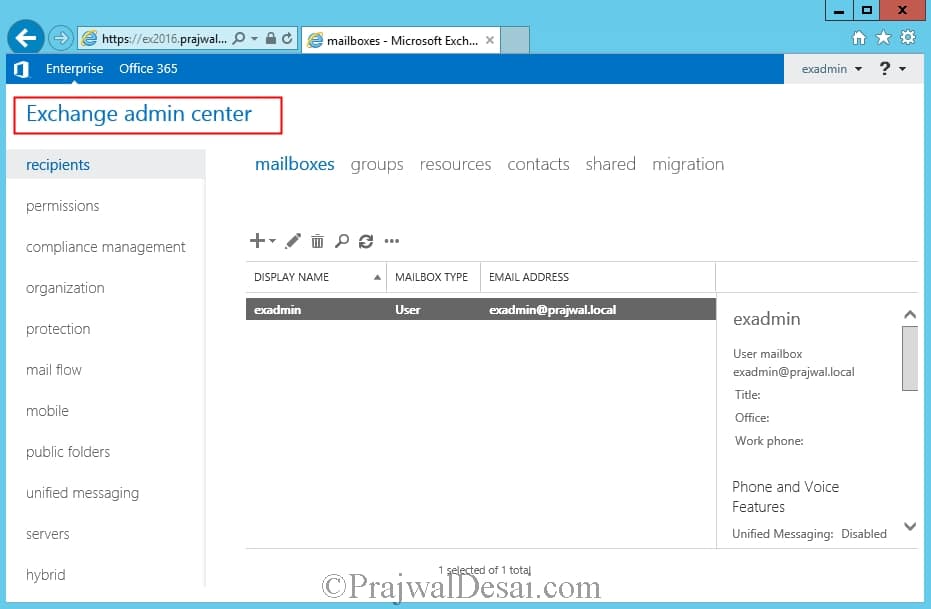

Hi, Prajwal Desai vagyok. Az elmúlt néhány évben több technológián dolgoztam, például SCCM / Configuration Manager, Intune, Azure, Security stb. Azért hoztam létre ezt az oldalt, hogy értékes információkat oszthassak meg mindenkivel.